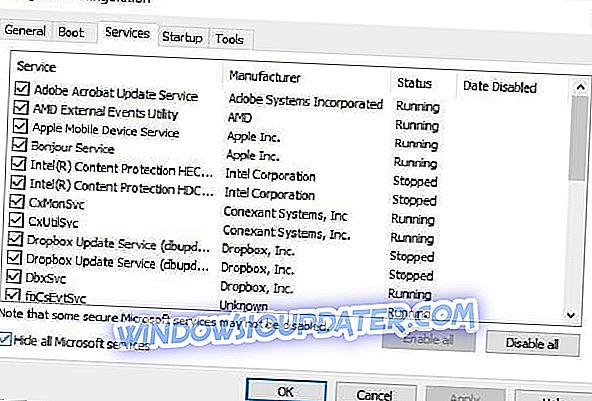Mana-mana peminat permainan tahu semua kesulitan dan kekecewaan yang datang dengan kemalangan permainan.
Walau bagaimanapun, tidak semua orang yang bermain permainan tahu bagaimana untuk membetulkannya dengan segera.
Untuk memahami cara menyelesaikan kemalangan permainan, anda perlu mengetahui di mana ia berasal.
Berikut adalah beberapa gejala kemalangan permainan apabila bermain permainan yang disenaraikan di Terpakai pada bahagian:
- Permainan ini berhenti bertindak balas
- Permainan ini hanya ditutup tanpa diduga
- Tingkap permainan diminimumkan dan tidak dapat dipulihkan
- Anda menerima mesej ralat mengatakan bahawa permainan telah menemui masalah dan perlu ditutup, kemudian segera menghantar butiran laporan ralat
Untuk menyelesaikan masalah kemalangan permainan, periksa terlebih dahulu sama ada anda boleh memainkan mana-mana permainan lain yang disimpan pada komputer anda, kemudian gunakan 14 penyelesaian ini untuk menyelesaikan masalah.
SOLVED "permainan Windows Store hanya terhempas
1. Kosongkan Cache Store untuk membetulkan kemalangan permainan
- Klik kanan Start
- Pilih Run
- Taipkan wsreset.exe
- Tekan Enter
- Mulakan semula komputer anda dan semak jika anda boleh membuka Windows Store atau aplikasi lain
2. Daftar App Store Windows sekali lagi
Ikut arahan di bawah untuk mendaftar semula:
- Klik Mula
- Pergi ke kotak medan carian
- Taip cmd

- Klik kanan pada Prompt Perintah

- Tulis arahan ini pada tetingkap command prompt: powershell -ExecutionPolicy Add-AppxPackage Unrestricted -DisableDevelopmentMode -Register $ Env: SystemRootWinStoreAppxManifest.xml
- tekan enter
- Semak hasil yang dipaparkan
- Jika ia berjaya diproses, ketik Keluar
- tekan enter
3. Gunakan Pemecah Masalah Apl
- Klik kanan Start
- Pilih Panel Kawalan
- Pergi ke penjuru kanan sebelah atas dan tukar pandangan View by ke ikon Besar
- Klik Penyelesaian Masalah
- Klik pada Lihat semua pilihan pada panel kiri
- Pilih aplikasi kedai Windows

- Ikut arahan untuk menjalankan penyelesai masalah aplikasi
4. Semak kemas kini permainan terkini
Pergi ke laman web masing-masing untuk permainan tertentu yang terhempas dan muat turun kemas kini terkini untuknya.
JUGA BACA: Bagaimana untuk membetulkan kod ralat "Adakah anda memiliki permainan ini" 0x803F8001
5. Lakukan permulaan yang bersih dan konfigurasikan pilihan permulaan
Melakukan boot yang bersih untuk komputer anda mengurangkan konflik yang berkaitan dengan perisian yang boleh memunculkan penyebab utama penyesaran semula masalah bluescreen PC. Konflik ini boleh disebabkan oleh aplikasi dan perkhidmatan yang bermula dan berjalan di latar belakang apabila anda mula Windows biasanya.
Untuk berjaya melakukan boot bersih pada Windows 10, anda perlu log masuk sebagai pentadbir, kemudian ikuti langkah-langkah berikut:
- Pergi ke kotak carian
- Taip msconfig
- Pilih Konfigurasi Sistem
- Cari tab Perkhidmatan
- Pilih Sembunyikan semua kotak perkhidmatan Microsoft

- Klik Lumpuhkan semua
- Pergi ke tab Permulaan

- Klik Buka Pengurus Tugas

- Tutup Pengurus tugas kemudian klik Ok
- Reboot komputer anda
Sebaik sahaja komputer anda dimulakan semula, konfigurasikan pilihan Pemula Selective menggunakan langkah-langkah berikut:
- Pergi ke kotak dialog Utiliti Sistem Konfigurasi
- Pergi ke tab Umum dan pilih Pemula Pilih
- Nyahtandai kotak item Pemuatan Beban
- Klik tab Perkhidmatan
- Pilih Sembunyikan Semua kotak Perkhidmatan Microsoft
- Klik Lumpuhkan semua
- Klik Ok
- Mulakan semula jika digesa untuk
Setelah memulakan semula selesai, cuba mulakan permainan yang sama yang runtuh untuk memeriksa sama ada masalah kemalangan permainan telah diselesaikan.
Sekiranya masalah itu hilang selepas memulakan semula, maka punca itu adalah program latar belakang atau perkhidmatan.
Sekiranya masalah itu pulih selepas permulaan dan konfigurasi yang bersih, gangguan itu adalah masalah yang berbeza sama sekali.
Untuk menentukan apa yang menyebabkan masalah kemalangan permainan, gunakan dua langkah berikut:
- Mulakan Utiliti Konfigurasi Sistem
- Membolehkan separuh daripada item perkhidmatan
Bagaimana untuk memulakan Utiliti Konfigurasi Sistem
- Klik Mula
- Pergi ke kotak medan carian
- Taip msconfig
- Tekan Enter
- Jika diminta untuk kata laluan pentadbir, taipkannya. Jika tidak, klik Teruskan untuk mengesahkan
Bagaimana untuk membolehkan separuh daripada item perkhidmatan
- Taip msconfig
- Pilih Konfigurasi Sistem
- Cari tab Perkhidmatan
- Pilih Sembunyikan semua kotak perkhidmatan Microsoft
- Klik untuk memilih separuh kotak pilihan di bawah senarai Perkhidmatan
- Klik Ok
- Mulakan semula komputer anda
Jika masalah kemalangan permainan berulang selepas memulakan semula, ulangi langkah 1 dan 2, tetapi jelas separuh kotak cek dalam senarai Perkhidmatan yang telah anda pilih sebelumnya. Jika ia masih berulang selepas restart kedua, klik untuk membersihkan separuh kotak centang yang tinggal di bawah senarai Perkhidmatan.
Sekiranya isu kemalangan permainan hilang selepas memulakan semula, sebaliknya pindahkan kotak semak yang dipilih dan ulangi ini sehingga anda mengenal pasti perkhidmatan yang berjalan apabila kemalangan permainan berlaku.
Jika kemalangan permainan tidak berlaku selepas memulakan semula, ulangi langkah 1 dan 2 tetapi pilih separuh dari kotak semak yang telah dibersihkan. Jika masih tidak berlaku, klik untuk memilih separuh daripada kotak yang dibersihkan.
Ulangi sehingga anda mengenal pasti perkhidmatan yang berjalan apabila kemalangan permainan berlaku.
Jika anda mendapati perkhidmatan yang menyebabkan kemalangan permainan, ia adalah perkara masalah. Dalam kes ini, hubungi pengilang program khusus untuk menentukan sama ada ia dapat diselesaikan, atau jalankan Utiliti Konfigurasi Sistem kemudian klik untuk hapus centang kotak item perkhidmatan yang menyebabkan masalah.
Sekiranya tidak, maka masalah itu adalah dengan permulaan. Dalam kes ini, aktifkan separuh daripada item permulaan seperti yang dijelaskan di atas, kemudian klik untuk mengosongkan kotak Sembunyikan Semua Perkhidmatan Microsoft. Akhir sekali, ulangi langkah-langkah di atas untuk membersihkan kotak semak untuk senarai Permulaan (bukan senarai Perkhidmatan).
Bagaimana untuk kembali ke mod permulaan biasa
- Klik Mula
- Taip msconfig dalam kotak medan carian
- tekan enter
- Menyediakan kebenaran admin atau kata laluan
- Di bawah tab Umum, klik Normal Startup - memuatkan semua pemacu dan perkhidmatan peranti
- Klik Ok
- Mulakan semula jika digesa untuk
JUGA BACA: 5 dari permainan simulator penerbangan terbaik untuk PC
6. Buat akaun pengguna baru
Inilah caranya untuk membuat profil pengguna baru:
- Klik Mula
- Pilih Tetapan
- Pilih Akaun
- Klik Tambah orang lain ke PC ini

- Isi borang dengan nama pengguna dan kata laluan. Akaun pengguna baharu anda akan dibuat.
- Mulakan semula komputer anda
- Masuk ke akaun baru yang baru saja anda buat
Cuba melancarkan permainan menggunakan akaun baru.
Nota : sesetengah permainan memerlukan akaun dengan keistimewaan pentadbir untuk dijalankan. Dalam hal ini lakukan perkara berikut untuk memberikan hak / keistimewaan admin:
Inilah caranya untuk membuat profil pengguna baru dan memberi keistimewaan pentadbir:
- Klik pada Ubah jenis akaun
- Klik anak panah jatuh dan pilih Pentadbir untuk menetapkan akaun ke peringkat pentadbir
- Mulakan semula komputer anda
- Masuk ke akaun baru yang baru saja anda buat
Cuba melancarkan permainan menggunakan akaun baru.
Jika ini membetulkan masalah, keluar dari akaun baru dan log masuk kembali ke akaun pengguna biasa anda dan periksa apakah masalah kemalangan permainan masih ada.
Sekiranya itu, maka masalahnya ialah akaun pengguna biasa anda. Gunakan butang Betulkan Ia untuk memulihkan tetapan keselamatan lalai untuk akaun, kemudian semak apakah ia menyelesaikan masalah.
Jika tidak, gerakkan data anda dari akaun pengguna yang bermasalah ke akaun pengguna yang baru dibuat untuk mengaksesnya.
7. Tukar tetapan Keserasian
- Klik kanan ikon permainan
- Klik Properties
- Klik tab Keserasian
- Pilih Jalankan program ini dalam mod kesesuaian untuk kotak
- Pilih versi Windows
- Klik Ok
Nota: kaedah ini mungkin tidak berfungsi untuk permainan yang lebih baru yang memerlukan ciri lanjutan.
8. Kemas kini pemandu video
Berhubung dengan pengeluar penyesuai video untuk mengetahui bagaimana untuk mendapatkan versi terkini pemacu video untuk penyesuai video anda.
Untuk mendapatkan maklumat lanjut tentang bagaimana untuk membaiki grafik yang lapuk, lihat panduan ini.
Kami sangat mengesyorkan mengemaskini pemandu secara automatik dan selamat dengan alat yang penuh dedikasi. Muat turun Alat Pengemas Pemandu TweakBit (diluluskan oleh Microsoft dan Norton). Alat ini akan membantu anda untuk mengelakkan kerosakan kekal pada PC anda dengan memuat turun dan memasang versi pemacu yang salah.
Penafian : beberapa fungsi alat ini tidak percuma.
9. Kad melumpuhkan kad bunyi buat sementara waktu
- Klik kanan Start
- Pilih Pengurus Peranti
- Klik kanan pemacu
- Klik Lumpuhkan
- Klik Ya, kemudian klik Ok
- Mulakan semula dan uji permainan
10. Kemas kini pemandu bunyi
Berhubung dengan pengilang kad bunyi untuk mengetahui bagaimana untuk mendapatkan versi terbaru pemandu bunyi untuk kad bunyi anda.
Bagaimana untuk menentukan nama dan pengilang kad suara anda
- Klik Mula
- Taipkan dxdiag dalam medan carian
- Tekan Enter
- Klik tab Bunyi
- Di bawah Peranti, cari Nama
- Di bawah Pemandu, cari Penyedia

- Klik Keluar
11. Buang dan pasang semula permainan
Kadang-kadang kecelakaan permainan membawa anda untuk melakukan yang tidak dapat dielakkan: penyingkiran keseluruhan permainan dan semua komponennya, kemudian memasangnya semula.
Inilah caranya:
- Lakukan boot bersih menggunakan langkah-langkah di bawah:
- Pergi ke kotak carian
- Taip msconfig
- Pilih Konfigurasi Sistem
- Cari tab Perkhidmatan
- Pilih Sembunyikan semua kotak perkhidmatan Microsoft
- Klik Lumpuhkan semua
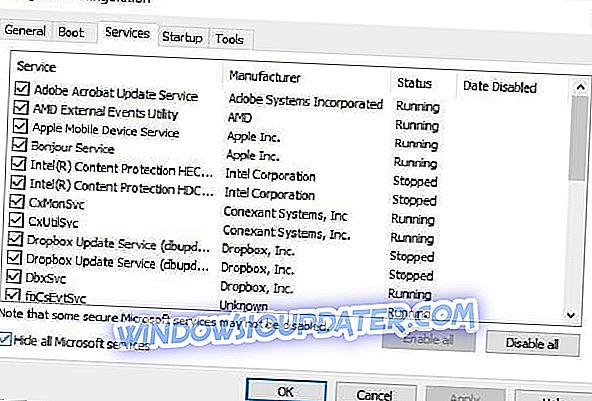
- Pergi ke tab Permulaan
- Klik Buka Pengurus Tugas
- Tutup Pengurus tugas kemudian klik Ok
- Reboot komputer anda
- Buang dan pasang semula permainan menggunakan langkah-langkah untuk versi Windows anda, dengan memasukkan semula CD permainan kemudian mengikuti arahan untuk menyelesaikan pemasangan.
Jika persediaan tidak bermula secara automatik, lakukan yang berikut:
- Klik Mula
- Dalam kotak carian, ketik pemacu: setup.exe (pemacu adalah huruf pemacu CD / DVD)
- Tekan Enter
- Ikut arahan pada skrin untuk menyelesaikan pemasangan.
JUGA BACA: Permainan dalam talian percuma yang terbaik untuk bermain di PC anda
12. Semak Pusat Penyelesaian
Pergi ke Games for Windows Solution Center untuk mencari penyelesaian yang membolehkan anda menyemak isu produk, mesej ralat dan petua penyelesaian masalah. Anda juga boleh mencari bantuan produk dari forum perbincangan atau profesional sokongan, atau maklumat produk teknikal seperti kenalan untuk mencapai sokongan.
13. Imbas komputer anda untuk virus
Sekiranya permainan ditutup, menghasilkan ralat atau mengalami kemalangan permainan apabila anda mula / dilancarkan, atau semasa bermain, komputer anda dijangkiti oleh virus.
Jika anda sudah mempunyai perisian antivirus, kemas kini dengan memasang fail tandatangan terkini sebelum melakukan imbasan. Fail tandatangan tersebut dikeluarkan setiap bulan. Sebaik sahaja anda mendapatkannya, imbas komputer anda.
Selepas imbasan penuh selesai, ulangi penyelesaian 11 untuk mengalih keluar dan memasang semula permainan.
14. Keluarkan spyware dan apa-apa program perisian yang tidak diingini
Ikuti langkah ini untuk menjalankan imbasan untuk perisian pengintip dan perisian lain yang tidak diingini:
- Klik Mula
- Pergi ke medan carian dan ketik Windows Defender
- Pilih aplikasi Windows Defender dari hasil carian
- Pilih Imbas Penuh di sebelah kanan
Sebaik sahaja dibersihkan, ikut Penyelesaian 11 untuk mengalih dan memasang semula permainan.
Kami harap salah satu daripada 14 penyelesaian ini berfungsi untuk menetapkan crash permainan pada komputer anda. Beritahu kami di bahagian komen.